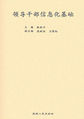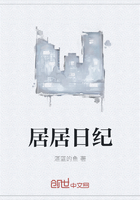在机械制图中,常常要将一组对象作为一个整体使用,这就是块。块可以和一种特殊的图形对象联合使用,这种特殊的图形对象就是属性。如果这些对象来自外部的文件,则被称为外部参照。本章介绍的就是块、属性和外部参照三者的用途以及使用方法。使用AutoCAD2005设计中心可以更好地管理不同的文件,在文件之间交换块、图层等信息。
6.1块
块是一个或多个对象,一般是多个对象被组合起来的一个整体,在绘图中可以重复使用。可以认为“块”命令和“分解”命令是两种相反的操作,不过“块”命令有很多的应用和特殊的使用方法。
块是AutoCAD2005的图形对象,可以像普通图形对象那样执行“复制”、“移动”、“镜像”和“阵列”等编辑命令。
在绘图中使用块,其优点是很多的,例如,能够建立常用符号、部件的标准库,可节省磁盘存储空间,便于图形的修改及携带属性等。
在使用块之前,有必要简单地了解块的实现机理。在AutoCAD2005中,块实际上包含了两个不同的概念:块定义和块参照。
块定义在图形数据库的块表中保存,其中定义了组成块的基本对象信息,包括对象的尺寸和位置以及图层和线型等信息。块参照是显示在图形窗口中的块的外观,在图形数据库中仅保存块参照的插入点、缩放比例等信息。
在插入块参照的时候,实际上是参照了同名的块定义,这一点与外部参照类似,如果块定义被修改,块参照自然要相应地进行更新。
块操作的命令组在→子菜单中,其中有“创建”、“基点”和“定义属性”三个命令,在进行块操作的时候将会用到它们。
本节将会详细介绍块的使用和一些操作。
6.1.1创建和使用本地块
把当前文件中的某几个图形对象组合起来作为一个块,这是块操作中一个很常见的操作。
1.创建块
创建块的操作是在对话框中完成的,可按如下的两种方法打开此对话框:
选择→→菜单项。
在命令提示行中输入BLOCK命令并按回车键。
执行该命令后,会弹出“块定义”对话框。
在“块定义”对话框的“名称”下拉列表框中输入块的名称。单击“基点”选项区中的“拾取点”按钮,在图形中拾取一点作为图块的基点。基点一般可以选择块图形元素的特殊点,如中心点、角点等,块在被插入的时候会以基点为基准,类似于带基点复制和粘贴。
单击“对象”选项区中的“选择对象”按钮,可在图形窗口中选择组成块的图形对象,完成后按下回车键即可返回“块定义”对话框。
在“对象”选项区中,提供了对图形窗口中用来定义块的图形源对象的处理方式。
保留:完成块定义之后,原图形对象被保留在图形中,不作任何变化。
转换为块:定义块之后,原图形对象将被转化为图块对象,放置在原来的位置上。
删除:定义块之后,原图形对象从图形中删除。
在“预览图标”选项区中,一般选中单选按钮,这样在设计中心中插入块时,可以通过预览图标了解到块的基本图形信息。
在“说明”文本框中输入一些相关的信息。
完成以后单击按钮,就完成了一个块的创建。
如果在输入块名称时指定了已有的块名称,系统会提示“是否重定义?”,单击“确定”按钮可以进行块的重定义。
执行BLOCK命令同样可以创建一个块,但没有窗口菜单,整个过程都在命令提示行中完成,如此操作,对于简单的块创建可以提高程序运行速度。执行该命令后,其命令行提示如下:
命令:_block
输入块名或[?]:block1//指定块名
指定插入基点://指定基点
选择对象:指定对角点:找到40个//选择构成块的对象
选择对象://按回车键确定
这种方法应用于无特殊要求的块定义和其他对块定义的选项(例如,对选择对象的处理方式、是否创建预览图标等)以及与“块定义”对话框中的设置保持一致,需要设置这些选项时则必须通过“块定义”对话框完成。
2.插入块
完成块的定义之后,就可以将块插入到当前的图形中。
可以使用下面的方法来插入块:
选择→菜单项。
在命令提示行中输入INSERT命令并且按回车键。
执行该命令后,将弹出“插入”对话框。
在“名称”下拉列表框中选择一个块的名称,注意块必须是已经创建的,如果当前的文件中没有创建块,则“名称”下拉列表框为空,将无法选择插入块。
在选项区中,如果选中复选框,则无需设置坐标参数;如果取消选择该复选框,则需要在对应的文本框中指定插入点的坐标。通常可以结合对象捕捉功能在屏幕中指定插入点的位置。
在选项区中,可以直接输入X、Y、Z三个方向的比例,或选中复选框。通常比例参数手动输入比在屏幕上指定更加方便而且容易控制。
在选项区中,用户可以直接在对话框中指定块绕基点的旋转角度,也可以选中复选框,直接在屏幕上指定。
如果在插入块的同时要将块进行分解,可以选中复选框。取消选择此复选框的时候,插入的块是作为一个整体的图形对象在图中存在的。
设置完成以后单击按钮就可以插入块。
如果参数都选择为在屏幕上拾取,则单击按钮以后,其命令行提示如下:
命令:insert
指定插入点或[比例(S)/X/Y/Z/旋转(R)/预览比例(PS)/PX/PY/PZ/预览旋转(PR)]://拾取插入点
输入X比例因子,指定对角点,或[角点(C)/XYZ]<;1>;://直接按回车键,使用默认比例1
输入Y比例因子或<;使用X比例因子>;://直接按回车键,使用与X相同的比例
指定旋转角度<;0>;://输入或者用光标的极坐标角度指定
3.插入阵列块
使用MINSERT命令可以完成“插入”和“阵列”两个命令的功能。
在命令提示行中输入MINSERT命令并且按回车键,其命令行提示如下:
命令:minsert
输入块名或[?]:/选择块名
指定插入点或[比例(S)/X/Y/Z/旋转(R)/预览比例(PS)/PX/PY/PZ/预览旋转(PR)]://指定插入点
输入X比例因子,指定对角点,或[角点(C)/XYZ]<;1>;://指定比例因子
输入Y比例因子或<;使用X比例因子>;:
指定旋转角度<;0>;://指定旋转角度
输入行数(——-)<;1>;:2//矩形阵列的行数
输入列数(|||)<;1>;:2//矩形阵列的列数
输入行间距或指定单位单元(——-):指定对角点://用光标指定两个对角点,以这两个点的x向距离作为行距,y向距离作为列距
MINSERT命令只能创建矩形阵列块,插入环形阵列块则需要执行绘制点的命令。通过选择→→菜单项或者在命令提示行中输入DIVIDE命令来执行,其命令行提示如下:
命令:_divide
选择要定数等分的对象://指定圆
输入线段数目或[块(B)]:b//输入b进入“块”模式
输入要插入的块名:block3
是否对齐块和对象?[是(Y)/否(N)]://选择对齐块
输入线段数目:5
这个操作的效果就是将块的基点放置在圆的等分点上以插入块,如图(左)所示即是选择对齐块和对象的效果,如图(右)所示即是不对齐块和对象的效果。
使用这种方法应该特别注意块的基点,此处块的基点是选择为块中圆对象的圆心,这样等分圆弧的时候才能将圆心放置在圆上。
6.1.2创建和使用全局块
将工程中所用到的块保存在外部图形中,需要的时候可将其插入到当前图形中,有利于工程的管理。这种从外部文件导入的块称为全局块,它的创建与使用和本地文件的块是不同的。
1.创建用作块的外部图形文件
定义块之后,就能在当前图形中使用该块。块信息被保留在定义块的图形中,如果需要在其他图形中使用该块,就需要将块保存为图形文件,也就是进行写块的操作。
将一个已经定义的块进行存盘,可以使用WBLOCK命令来完成,在命令提示行中输入WBLOCK命令并按回车键,将会弹出“写块”对话框。
在该对话框的选项区中有三个选项:、和。它们的含义如下:
选中单选按钮,可以把当前文件中已经定义过的块提取并且保存,可在该选项区中的下拉列表框中选择块名,如BLOCK1。
选中单选按钮,能将图形中的所有实体定义成外部图块,这样在其他图形中可以将该图形以块的形式插入。
选中单选按钮,则可以从图形窗口中选择对象,相当于进行一次创建块的操作,需要指定的参数也与创建块类似。
不管操作的图形对象是块、整个图形,还是图形中的一部分对象,所得到的都是一个独立的图形文件,这个图形文件可以作为块插入到其他图形中去。
在“目标”选项区的“文件名和路径”下拉列表框中输入所要保存的文件的名称和路径,也可以单击其右边的按钮,通过浏览方式给出文件路径。在此时打开的对话框中可以看到,块存储的文件扩展名也是.dwg,与普通图形文件一样。
在“插入单位”下拉列表框中选择在被作为块插入时所使用的单位,完成以后单击“确定”按钮即可。
同保存图形文件相比,写块得到的文件大小会更小,因为写块得到的文件仅保存了创建块的图形信息,而忽略了大部分的图形环境信息。
2.创建块库
通过在同一图形文件中创建块,可以组织一组相关的块定义。使用这种方法的图形文件称为块、符号或库。这些块定义可以单独插入正在其中工作的任何图形。
实际上,作为块库的图形文件与一般的图形文件并无区别,都可以在设计中心中查看块的定义,并可在设计中心中将块库中定义的块插入到当前的图形中。设计中心的有关内容,将会在下一节具体介绍。
为了节省块库的存储空间,可以在AutoCAD2005中打开写块所得到的图形文件,在该文件中添加块的定义,创建块库。
3.插入外部图形中的块
选择→菜单项,可以打开“设计中心”窗口。
“设计中心”窗口分为两个部分,左边显示的是文件路径和文件名,右边显示的是文件的图标或者预览。选择相应的文件并且双击鼠标左键,可以在左边的文件名条目下或右边的预览框中看到“标注样式”和“布局”等七个项目。双击“块”选项,则可以显示这个图形文件中定义的所有块,在相应块的预览图标上单击鼠标右键,在弹出的快捷菜单中选择选项,就可以把这个块插入到当前的图形文件中。
选择选项以后,在弹出的“插入”对话框中需要对块的插入进行一些设置,以确定插入的具体位置和比例。此对话框与本地块操作的对话框一样,需要指定的内容为、和。它们的含义如下:
:类似于“带基点复制”中的基点,可按照该点给块的插入位置定位。
:缩放比例可以任意给定,缩放的中心点就是前面的插入点。
:设置绕插入点的旋转角度。
值得一提的是,插入全局块之后,也同时添加了内部块,以后使用该块的时候就可以直接在内部块列表中选择。
6.1.3块的其他要点
在使用块的过程中,还有一些需要注意的问题,例如,块基点的确定、块的嵌套以及插入块的对象特性等。
1.块的基点
对于当前图形所定义的块,要插入到当前的图形中,块基点的位置很容易确定。但是对于作为独立文件保存的块,它的基点将会被默认为是图形的原点(0,0,0),这样在作为块插入到其他图形中时就不是很方便了。
块的基点在插入后将会和插入点重合,所以基点是在块的插入中实现定位的一个重要因素。
用户要对当前图形的基点进行重新指定,可以采用下面的两种方法:
选择→→菜单项。
在命令行中输入BASE命令。其命令行提示如下:
命令:base
输入基点<;1623.0940,937.5166,0.0000>;://光标指定或者输入坐标值
完成以后再次执行“基点”命令可以查看基点的位置。
如果只给出点的两个坐标,则默认第三个坐标Z的值为0。
2.插入块的对象特性
块可以由绘制在若干图层上的实体组成,AutoCAD将实体的图层信息保留在块中。插入这样的块时,对于块中对象的特性,系统有如下的规定:
块插入到当前图形中后,原来位于0层上的实体就被绘制在当前层上,并按当前层的颜色与线型进行绘制。
对于块中其他图层上的实体,若块中有与当前图形同名的图层,则块中该图层上的实体将被绘制在同名的图层上,并按图形中该层的颜色与线型绘制。而其他图层上的实体仍在原来的图层上绘制,并在当前图形中增加相应的图层。
3.块的分解
在图形窗口中,块参照作为一个独立的对象存在,在对块进行分解后便能够得到组成块的各个图形对象。分解可以看作与创建块相反的操作,其作用是把块分解为组成块的单个图形对象。
分解块之后,能够进行下面的操作:
创建新的块定义。
重定义现有的块定义。
保留各个组成对象的非组合状态以供他用。
要分解块参照,可以在图形窗口中选择块参照,然后单击“修改”工具栏中的“分解”按钮,其操作方法和普通图形对象的分解是一样的。
6.2块的属性
使用块属性方面的命令,可以将属性信息附着到块上,或者从已有的块上提取附着的信息。